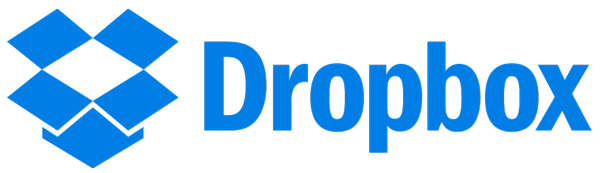Dropbox ist ein ziemlich guter Cloud-Speicheranbieter mit mehreren Kontotypen. Der Basic-Plan umfasst 2 GB Speicherplatz, den Sie zum Speichern aller Dateien und zum Synchronisieren auf mehreren Geräten verwenden können. Wenn Sie häufig Dateien über diesen Cloud-Speicher teilen, finden Sie hier einen einfachen Trick, der Ihnen dabei hilft Aktualisieren Sie eine freigegebene Datei in Dropbox, ohne deren URL oder Link zu beschädigen.
Es gibt viele Menschen, die Dropbox zum Teilen von Dateien, Dokumenten und mehr verwenden. Sie arbeiten beispielsweise als Team und möchten ein Dokument freigeben, das Sie aktualisiert haben. In solchen Fällen gibt es zwei verschiedene Methoden, dies zu tun. Erstens können Sie zwei verschiedene Links für zwei verschiedene Dateien teilen. Zweitens können Sie mit diesem Trick die Datei ersetzen, ohne die freigegebene URL zu ändern. Die zweite Methode scheint sehr nützlich zu sein, wenn Sie die Datei häufig ändern müssen. Anstatt einen separaten Link für verschiedene Dateien zu erstellen, können Sie diesen Trick ausprobieren.
Aktualisieren Sie eine freigegebene Datei in Dropbox, ohne deren Verknüpfung zu unterbrechen
Wenn Sie in Dropbox einen Freigabelink erstellen, wird ein Permalink wie dieser angezeigt:
https://www.dropbox.com/s/unique_id/photo.jpg?dl=0
Jedes Mal, wenn Sie einen neuen Freigabelink erstellen, wird der Eindeutige ID wird verändert. Das heißt, wenn Sie eine Datei von einem angegebenen Speicherort löschen und die aktualisierte Datei mit demselben Namen in dasselbe Verzeichnis hochladen, wird die eindeutige_ID geändert. Daher zeigt der erste freigegebene Link einen 404-Fehler an.
Um dieses Problem zu vermeiden, müssen Sie Folgendes tun Ersetzen Sie die Datei, ohne sie zu löschen. Das bedeutet, dass Sie die aktualisierte Datei mit demselben Namen umbenennen wie die aktuelle Datei, die bereits in Dropbox hochgeladen wurde. Sie müssen den Namen ändern, bevor Sie ihn auf Dropbox hochladen.
Wenn Sie zwei separate Dateien mit demselben Namen und derselben Erweiterung hochladen, wird die vorhandene Datei durch die neue ersetzt, der freigegebene Link bleibt jedoch unverändert. Das bedeutet, dass Ihr bestehender freigegebener Link keinen anzeigt 404 Fehler.
Es ist wichtig zu beachten, dass beim Ersetzen einer Datei in Dropbox die alte Datei sofort gelöscht wird. Daher können Sie die alte Datei nicht im Papierkorb finden. Wenn Sie die alte Datei behalten müssen, empfiehlt es sich, sie herunterzuladen, bevor Sie sie durch die neue Datei ersetzen. Die Erweiterung der neuen Datei sollte mit der der vorhandenen Datei übereinstimmen. Andernfalls fungieren sie als Links zu zwei verschiedenen Dateien.
Lassen Sie uns wissen, ob dies für Sie funktioniert.
Wie ersetzt man eine Datei, ohne den Link zu ändern?
Um eine Datei zu ersetzen, ohne den Link auf Dropbox zu ändern, können Sie die oben genannten Schritte ausführen. Mit einfachen Worten: Sie müssen die vorhandene oder bereits hochgeladene Datei in denselben Namen wie die alte umbenennen. Andernfalls wird automatisch eine neue eindeutige ID erstellt, was alles durcheinander bringt.
Können freigegebene Dropbox-Dateien bearbeitet werden?
Ja, wenn Sie der Eigentümer einer Datei sind, können Sie anderen erlauben, eine freigegebene Datei zu bearbeiten. Dazu müssen Sie dieser Person die ausreichende Erlaubnis erteilen, die Bearbeitung zuzulassen. Wie bei Google Drive und OneDrive ist es auch bei Dropbox möglich, eine freigegebene Datei zu bearbeiten.